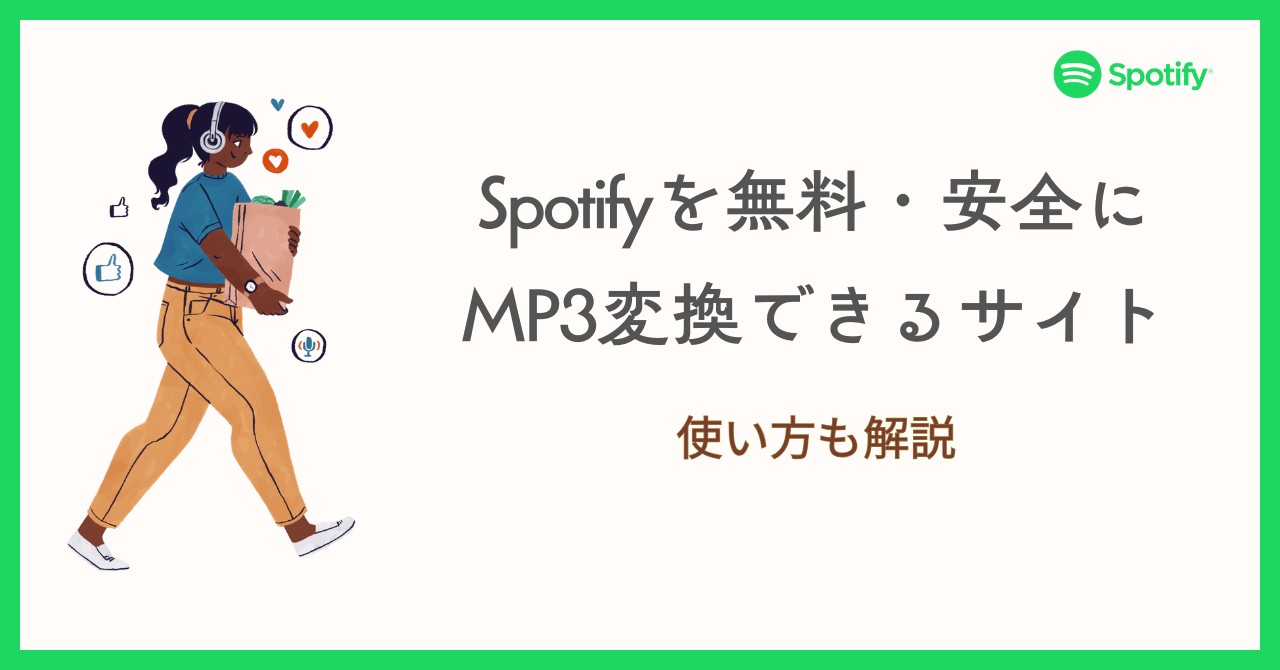【プロ厳選】おすすめSpotifyダウンロードツール!フリーソフト・サイト・アプリを徹底比較
要約: SpotifyをMP3としてダウンロードすれば、Spotifyアプリ以外のツールで音楽をオフライン再生できます。Spotify無料プランのユーザーでもダウンロードが行えるのが、サードパーティ製ツールを使うメリット。中でもMusicFab Spotify 変換ソフトはどんなツールよりも高音質で安定的に音楽をダウンロードできる最強ソフトです!
無料版でも音楽をフルで再生できるSpotify。40万以上のプレイリストから音楽を選べるだけでなく、高音質で再生できるのは嬉しいですよね。そんなSpotifyの唯一の欠点と言うべきところが、無料版ではダウンロードができない、有料版にしてもコピーガード付きのファイルとしかダウンロードができないところ。そこで本記事では、Spotify無料プラン/有料プランの方が音楽をMP3としてダウンロードできるサードパーティ製ツールを紹介します!
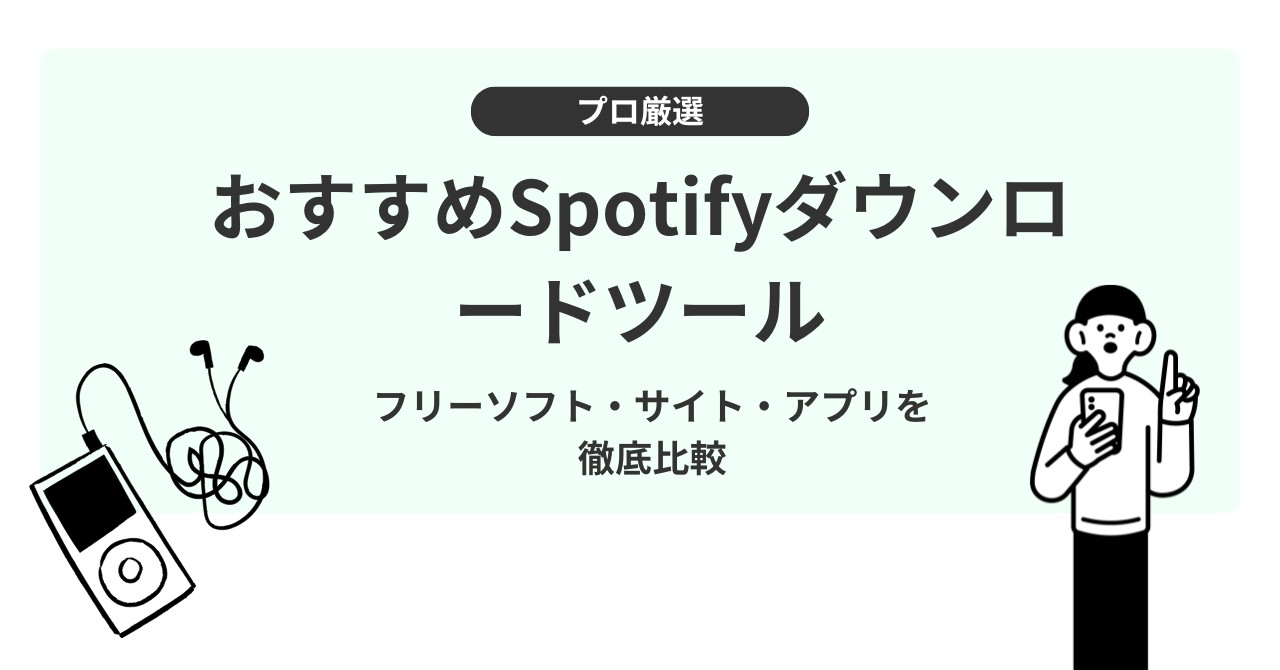
【PCソフト】おすすめSpotifyダウンロードツール
NO1. MusicFab Spotify 変換ソフト
MusicFab Spotify 変換ソフトはSpotifyのすべての音楽をロスレスでダウンロードできるソフトです。MP3やM4A、WAV、FLAC、OPUSなどさまざまな形式に変換することも可能で、Spotify無料アカウントユーザーの方も、有料アカウントユーザーの方も利用できます。アルバムやポッドキャストを一括ダウンロードすることもできますので、曲をたくさんダウンロードしたい方でも効率的に作業ができるでしょう。
実際に使ってみると、ダウンロードスピードが速いことに驚きます。1曲あたり5秒くらいでダウンロードでき、エラーが生じることもほとんどありません。また、他社ソフトとは違い歌詞もダウンロードできるため、プレーヤーソフトに読み込ませて歌詞を見ながら音楽を楽しむこともできます。Spotify無料プランを利用している方は、広告をカットしてダウンロードができるので、かなりメリットが大きいでしょう!
<MusicFab Spotify 変換ソフトのメリット>
- 最高音質320kbps!とにかく音質が抜群に良い
- 使用してもSpotifyのアカウントをバンされたという報告なし
- 無料試用版でも3曲までフルで音楽をダウンロードできる
<MusicFab Spotify 変換ソフトのデメリット>
すべての機能を利用するには有料版にアップグレードする必要あり
<MusicFab Spotify 変換ソフトの使い方>
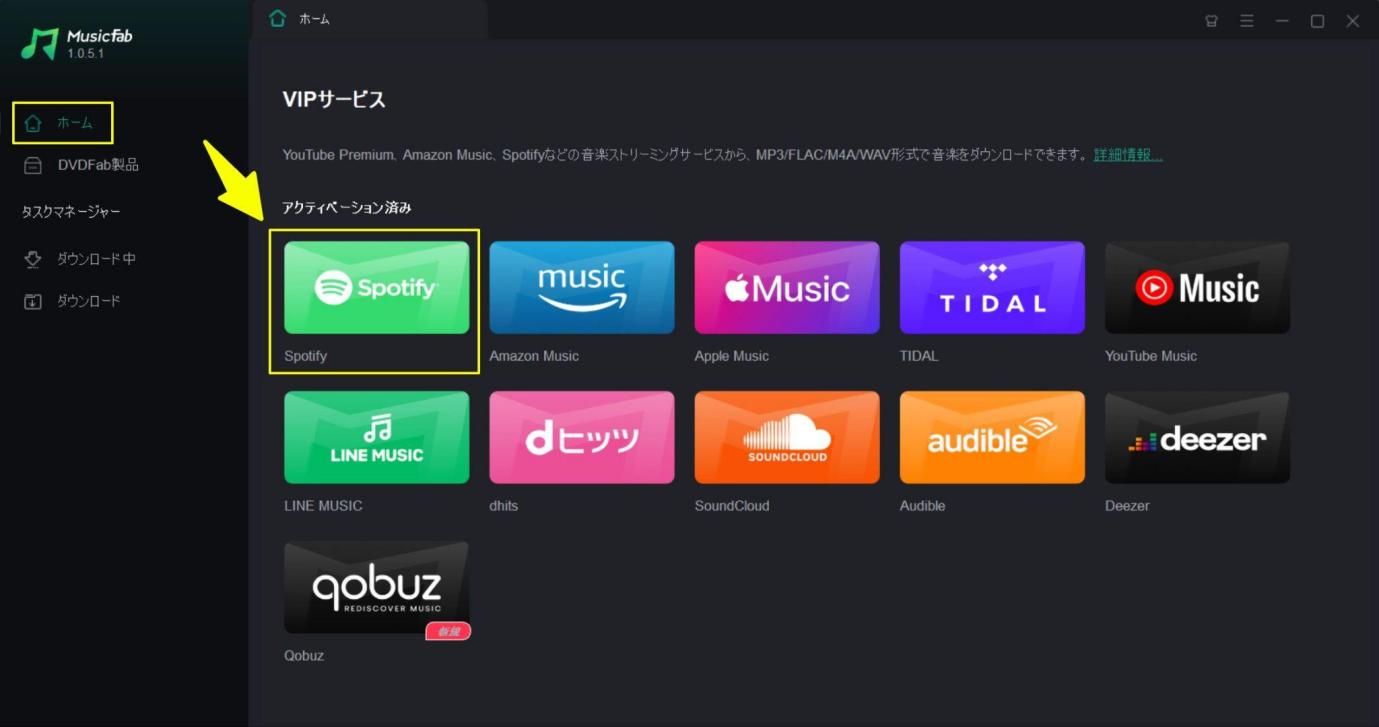
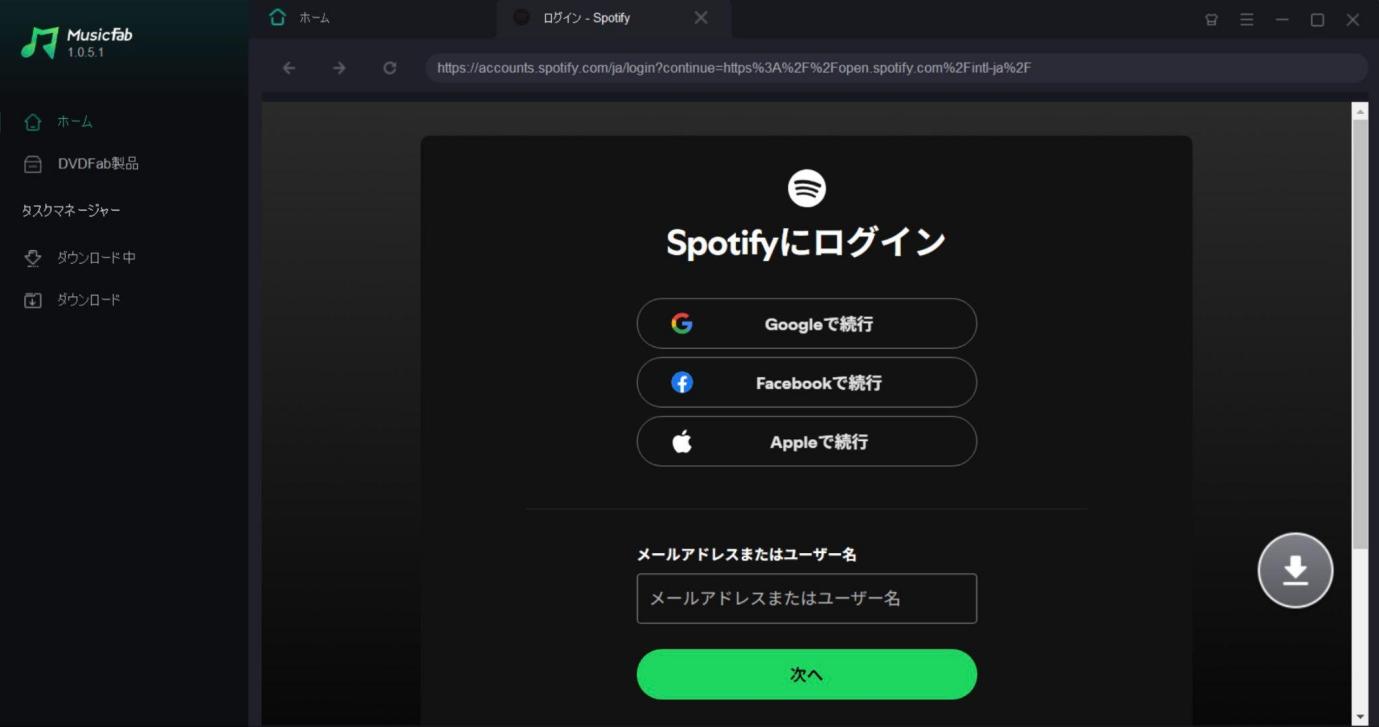
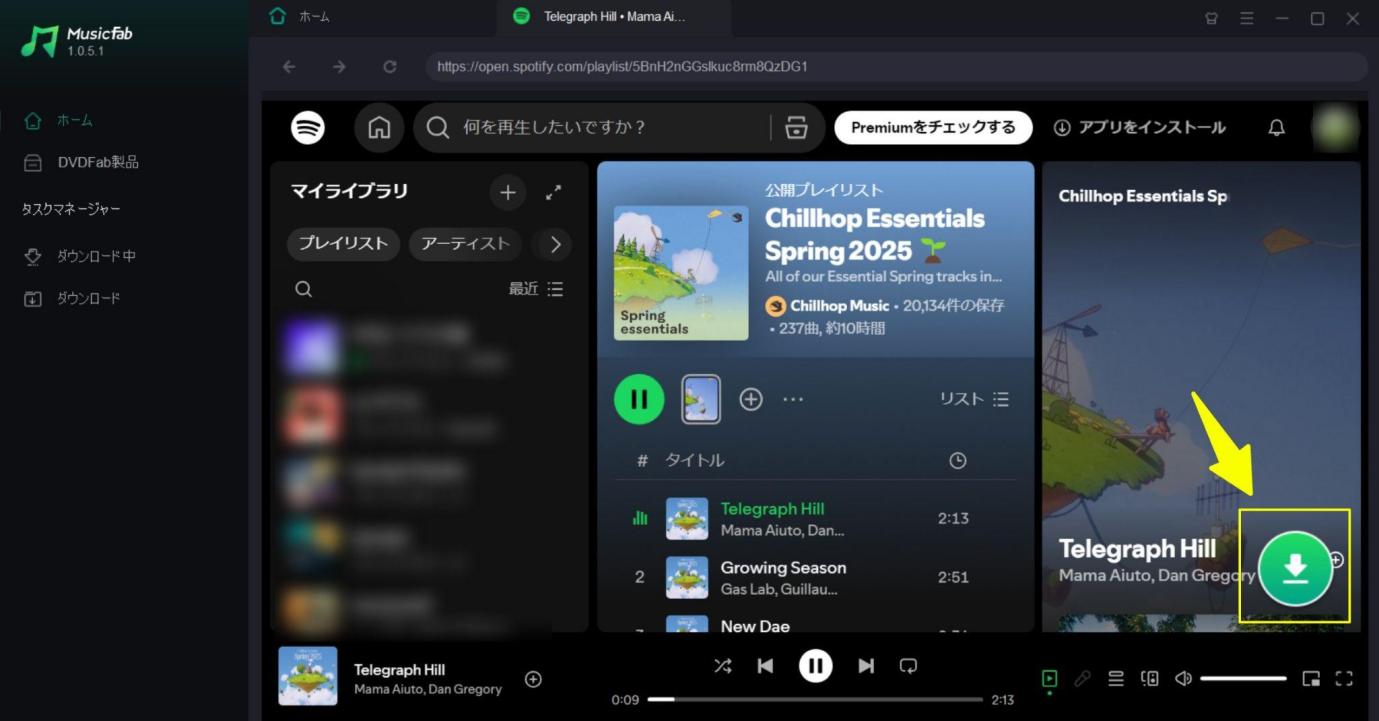
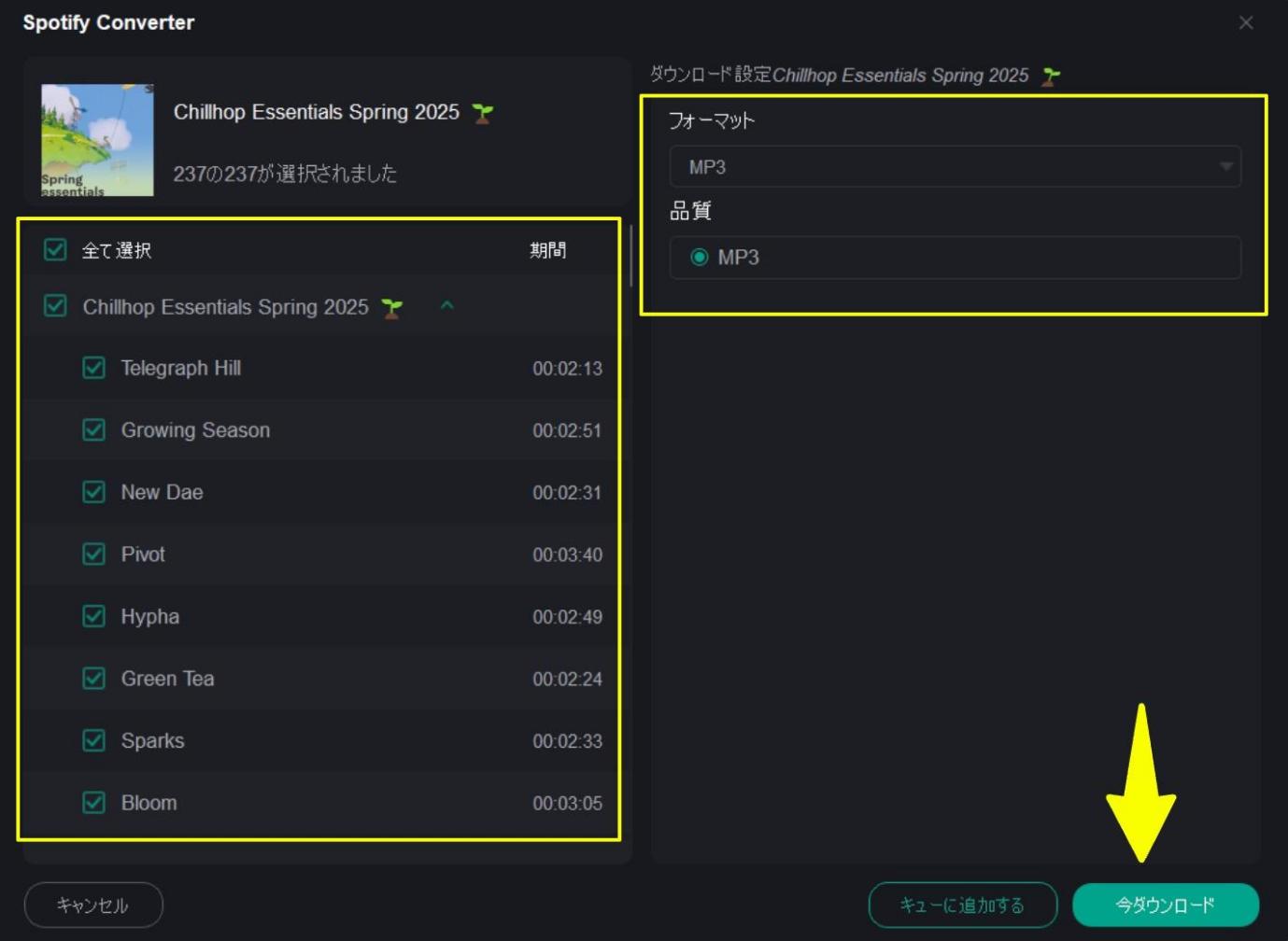
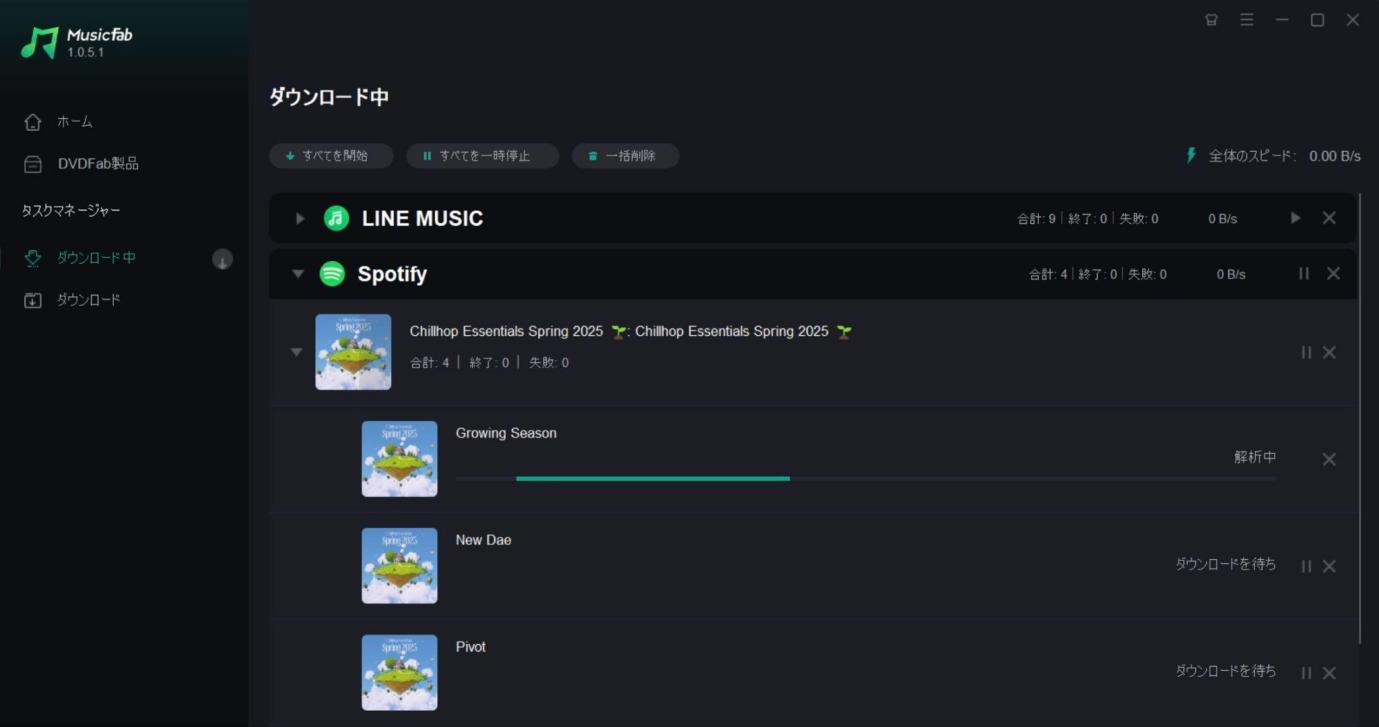
NO2. NoteBurner Spotify Music Converter
NoteBurner Spotify Music Converterは320kbpsの品質でSpotifyをダウンロードできるソフトです。CDへの書き込み機能やID3タグの編集機能も利用できます。
本ソフトは、SpotifyのWebプレーヤーとダウンロードインターフェースの2つが起動する仕組みとなっています。ブラウザ型UIなのは便利ですが、使い慣れていないうちは混乱してしまうかもしれません。
<NoteBurner Spotify Music Converterのメリット>
- フォーマット変換機能もあり
- 歌詞を保存することもできる
- 出力ファイルの名前も自由に変更できる
<NoteBurner Spotify Music Converterのデメリット>
無料版の場合は1曲1分までしかダウンロードができない
<NoteBurner Spotify Music Converterの使い方>
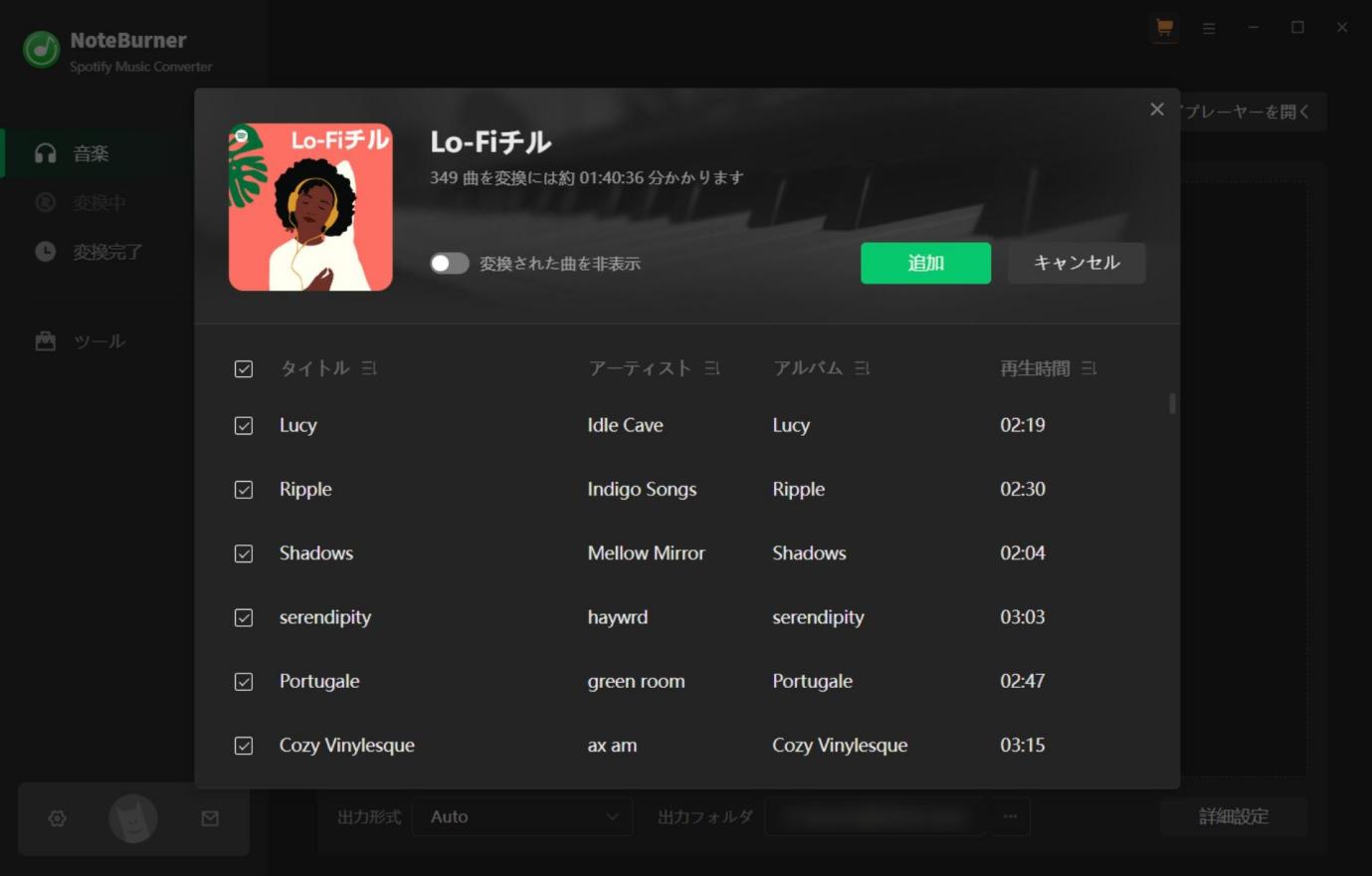
NO3. TunePat Spotify Converter
TunePat Spotify ConverterはSpotify無料版でも音楽をMP3としてダウンロードできるソフトです。Windows版だけでなくMac版もリリースされています。
実際に使ってみると、URLの解析の際にエラーが発生しました。なんとか変換に成功したとしても、仮想デバイスで録音しているだけなので品質が劣化してしまいます。
<TunePat Spotify Converterのメリット>
- Webブラウザ内蔵なので検索もそのまま行える
- 10倍速でのダウンロードが可能
- アーティスト名やアートワークなどのID3タグを取得できる
<TunePat Spotify Converterのデメリット>
ダウンロード成功率が低くエラーが多いため注意が必要
<TunePat Spotify Converterの使い方>
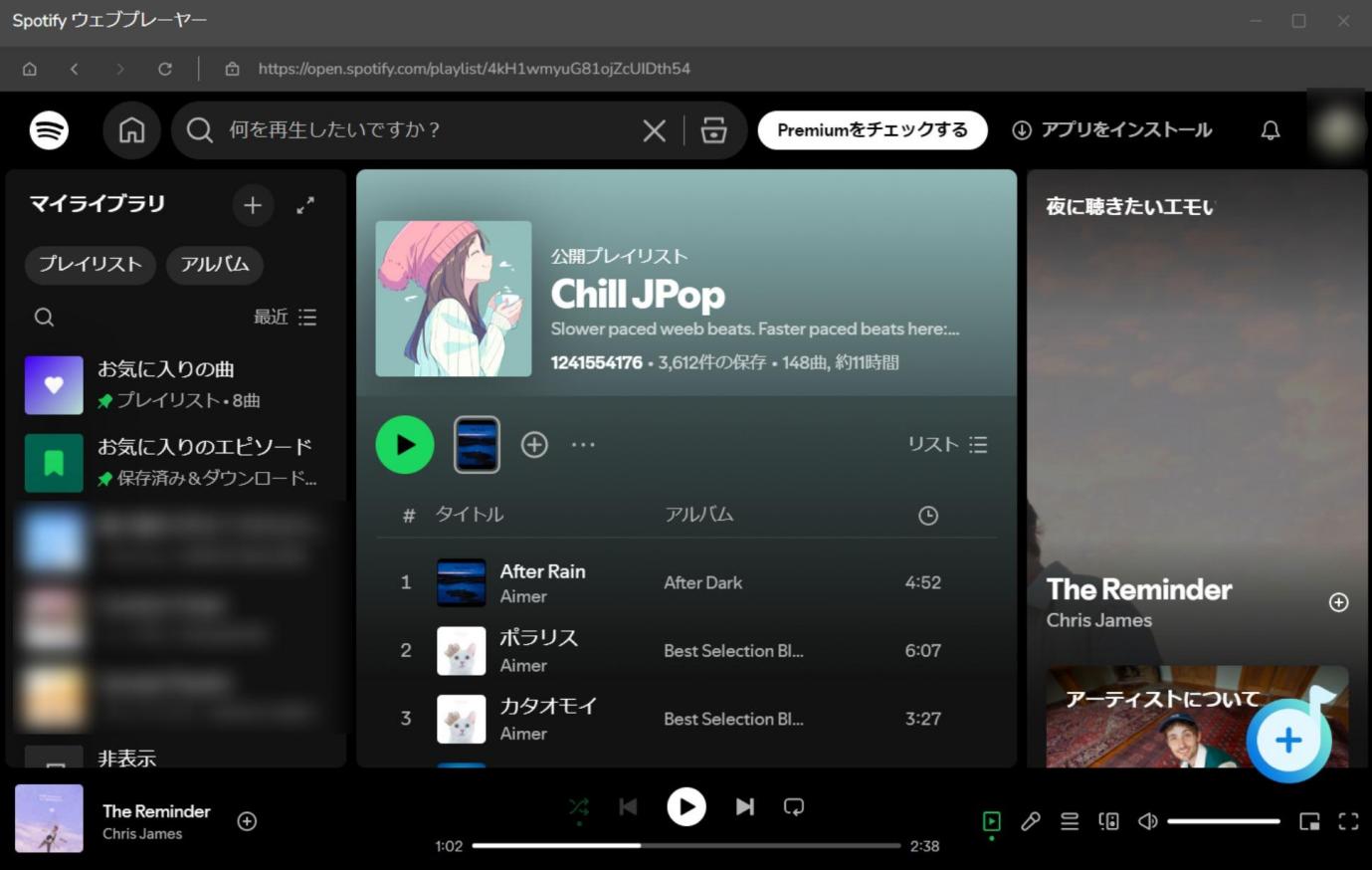
NO4. MuConvert Spotify音楽変換
MuConvert Spotify音楽変換は35倍速でSpotifyをダウンロードできるソフトです。MP3以外にもM4AやWAV、ALACなどさまざまなフォーマットに対応しています。
筆者も実際に使ってみましたが、ダウンロードする曲をドラッグ&ドロップでリストに追加できるUIMは便利だと思いました。追加した曲もWebブラウザ上で確認できます。
<MuConvert Spotify音楽変換のメリット>
- ビットレートとサンプルレートを設定できる
- ID3タグをすべてそのまま保存できる
- 無料試用版の場合もアカウント登録は必要なし
<MuConvert Spotify音楽変換のデメリット>
自動設定だと320kbpsを選択することができない
<MuConvert Spotify音楽変換の使い方>
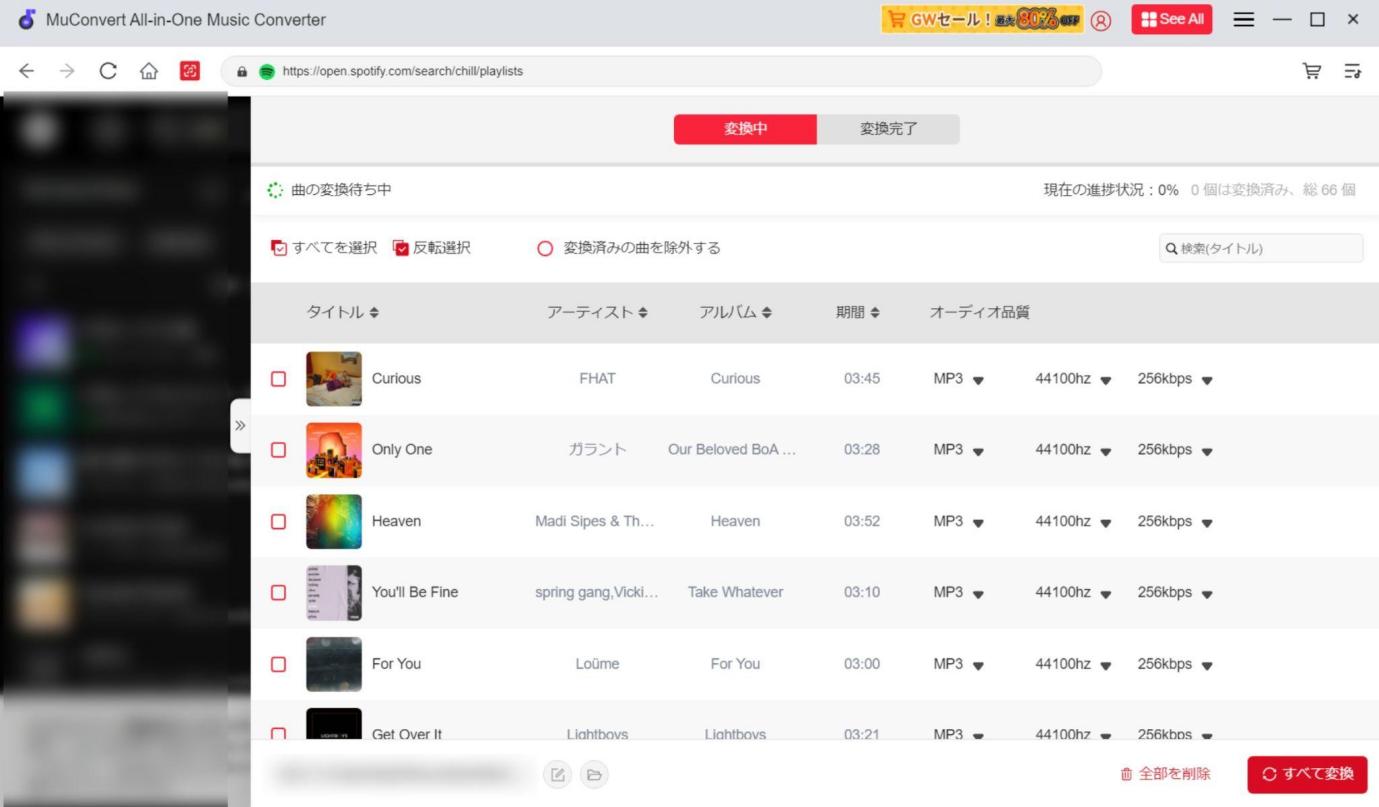
NO5. ViWizard Spotify Music Converter
ViWizard Spotify Music Converterはバッチダウンロード機能で、複数のSpotifyの音楽をまとめてMP3に変換できるソフトです。MP3以外にもFLAC、WAV、AAC、M4A、M4Bなどさまざまな形式に対応しています。
一方、15倍速でダウンロードできるのはWindows版のみである点には注意が必要です。インターフェースはシンプルですが、無料版では30秒までしかダウンロードができません。
<ViWizard Spotify Music Converterのメリット>
- 原則の15倍速でダウンロードができる
- Spotifyの音楽を高音質で保存できる
- シンプルなインターフェースで使いやすい
<ViWizard Spotify Music Converterのデメリット>
無料版では30秒までしかダウンロードができない
<ViWizard Spotify Music Converterの使い方>
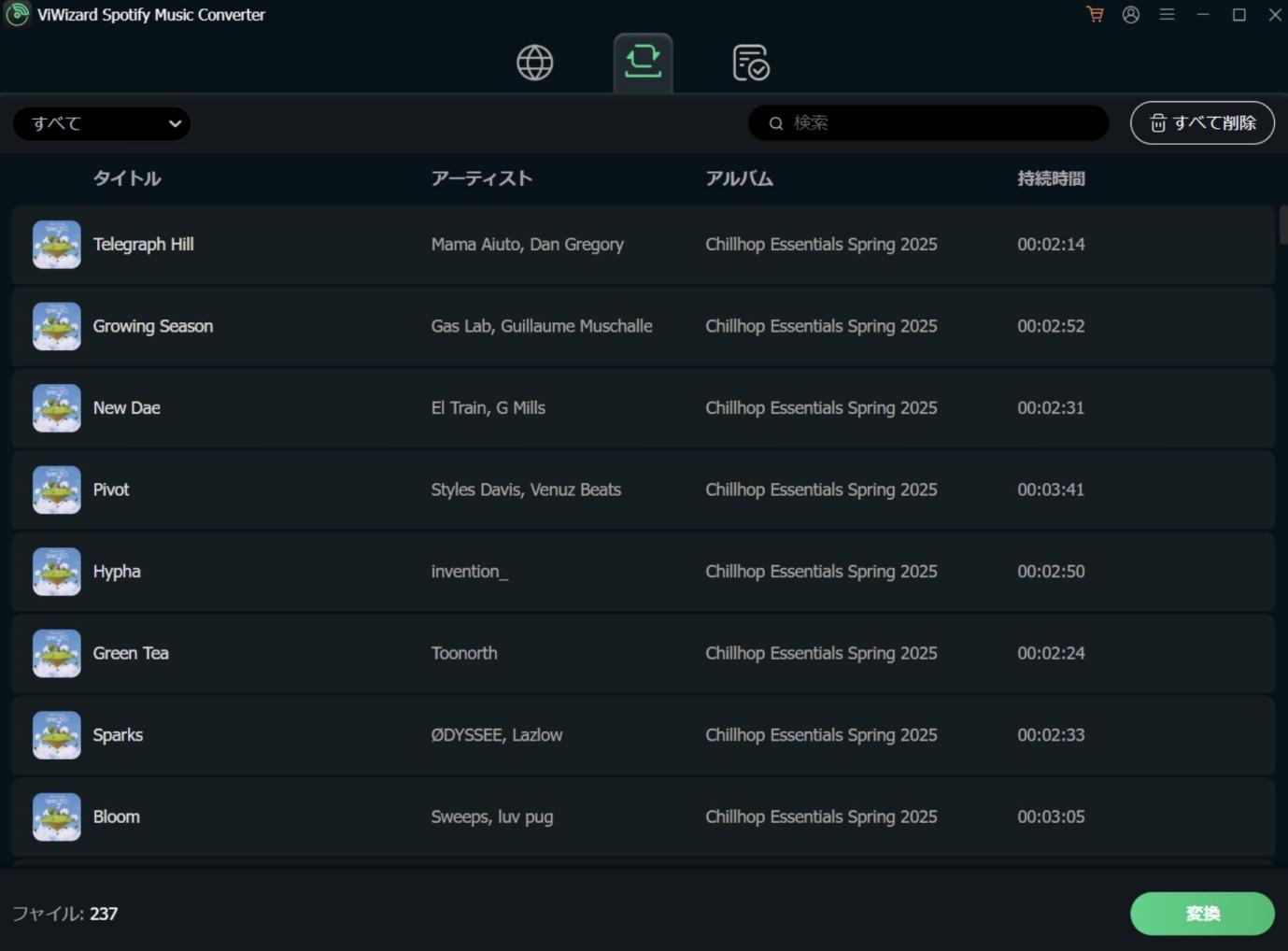
【Webサイト】おすすめSpotifyダウンロードツール
NO1. SpotiDownloader
?公式サイト : https://spotidownloader.com/
SpotiDownloaderは広告表示がほとんどないSpotifyダウンロードサイトです。デフォルトで日本語に対応しておりダウンロードも高速で行えます。
「サイトの動作も安定しており安心して使える」というのが感想です。チュートリアルも付いていますので、初心者の方でも迷わず使えるでしょう。
<Spotify Downloaderのメリット>
- ID3タグを取得できる
- 完全無料かつインストール不要!
- トラックだけでなくプレイリストやアルバムの保存も可能
<Spotify Downloaderのデメリット>
ビットレートやサンプルレートを選択できない
<SpotiDownloaderの使い方>
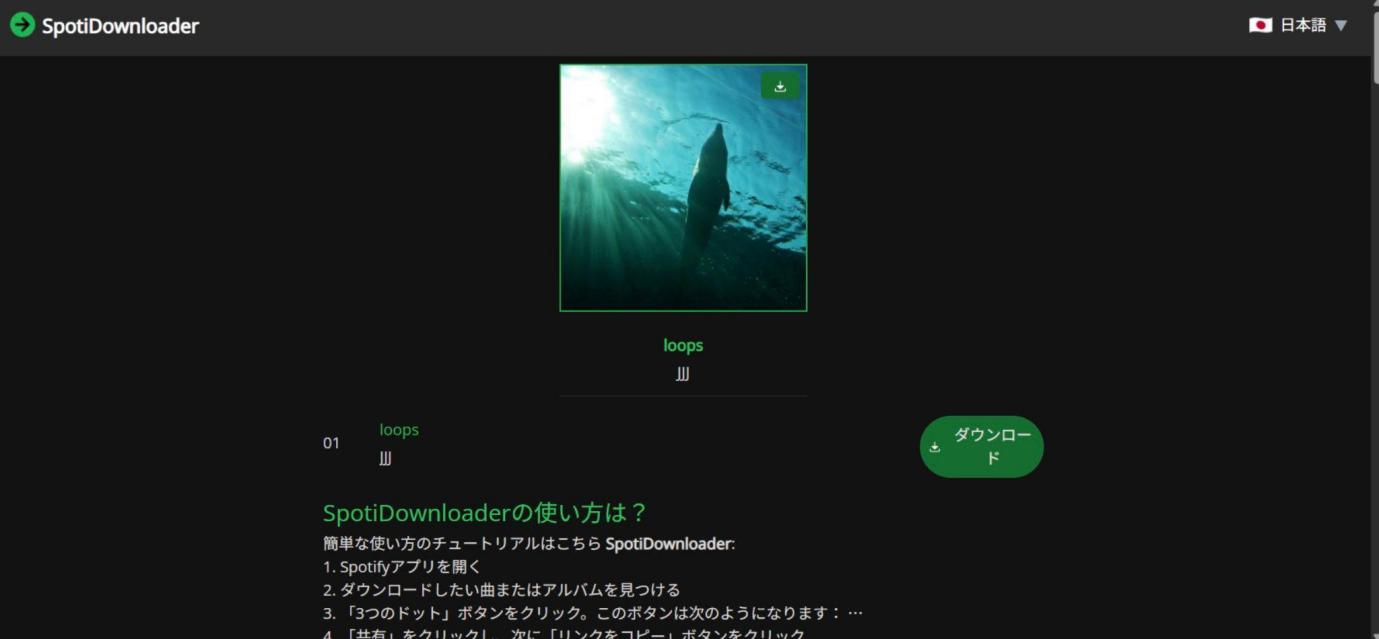
NO2. Spotify downloader
?公式サイト : https://spotdownloader.com/
Spotify downloaderはSpotifyのトラックやアルバム、プレイリストなどをダウンロードできるWebサイトです。ダウンロードしたファイルが複数の場合、ZIPファイルにまとめられてダウンロードされます。
使い方はシンプル。ダウンロード速度は比較的高速で、ID3タグにはタイトルとアートワークだけでなく、リリース日も含まれていました。
<Spotify downloaderのメリット>
- 1曲あたり数秒でMP3に変換できる
- 複数のファイルはZIPにまとめられるので便利
- 無料で使えるツールでありながら広告がほとんどない
<Spotify downloaderのデメリット>
ダウンロード時にビットレートやサンプルレートを選択することができない
<Spotify downloaderの使い方>
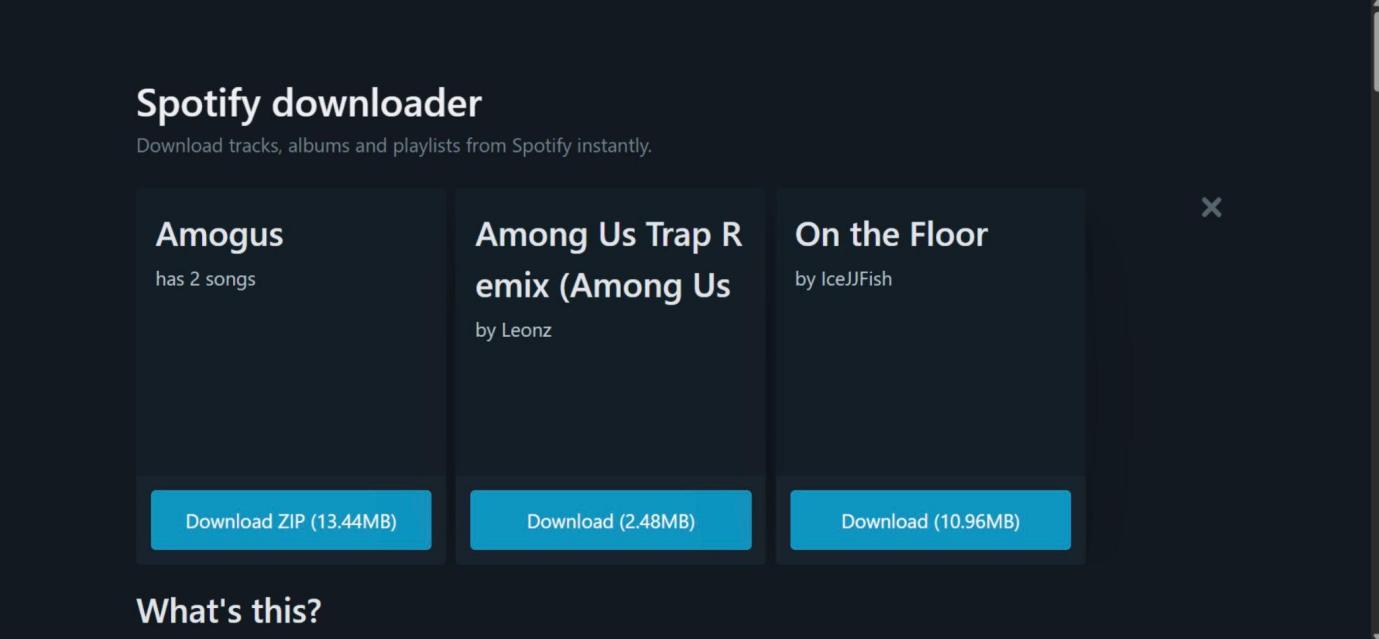
NO3. SPOTIDOWN
?公式サイト : https://spotidown.app/
SPOTIDOWNはSpotify無料プランでも音楽のMP3変換が行えるWebサイトです。変換時間が高速なので、1曲数秒でダウンロードが行えます。
筆者は無料プランのアカウントでダウンロードを行いましたが、広告がカットされた状態で保存されていました。広告もほとんどないので安心して使うことができます。
<SPOTIDOWNのメリット>
- MP3だけでなくWAVやFLACも選択できる
- アートワークをHD画質で取得できる
- URLをコピペするだけなので操作が簡単
<SPOTIDOWNのデメリット>
サイトが日本語に対応していないため英語が苦手な方には不向き
<SPOTIDOWNの使い方>
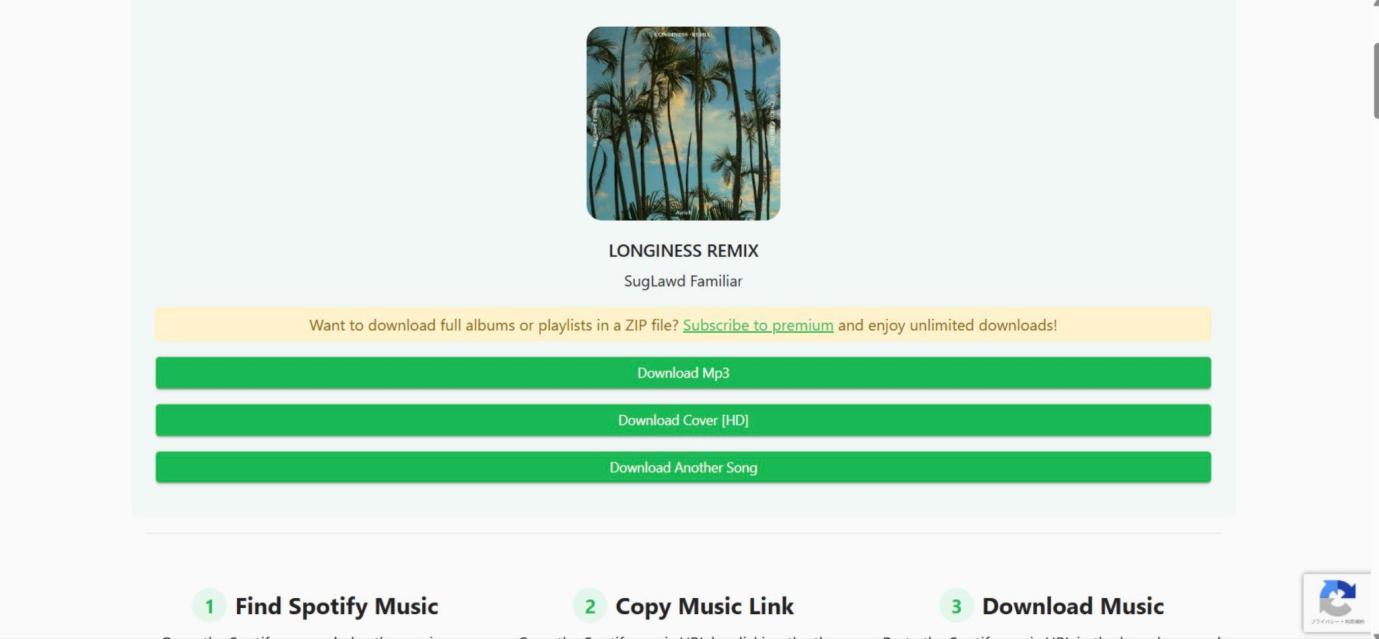
NO4. SpotMate
?公式サイト : https://spotmate.online/en
SpotMateは完全無料で使えるSpotifyダウンロードサイトです。常に最高品質を選択してMP3に変換してくれるため、原曲のクオリティをそのまま楽しむことができます。
SpotMateでは同時に1つのトラックしかダウンロードできないことに注意する必要があります。一方、サイトだけでなくAndroidアプリもリリースされていますので、気になる方はぜひ。
<SpotMateのメリット>
- 無料で使えるのに広告なし!
- 使用するのにアカウントは不要
- 有料版へのアップグレードを促されることがない
<SpotMateのデメリット>
複数のトラックを同時にダウンロードすることができない
<SpotMateの使い方>
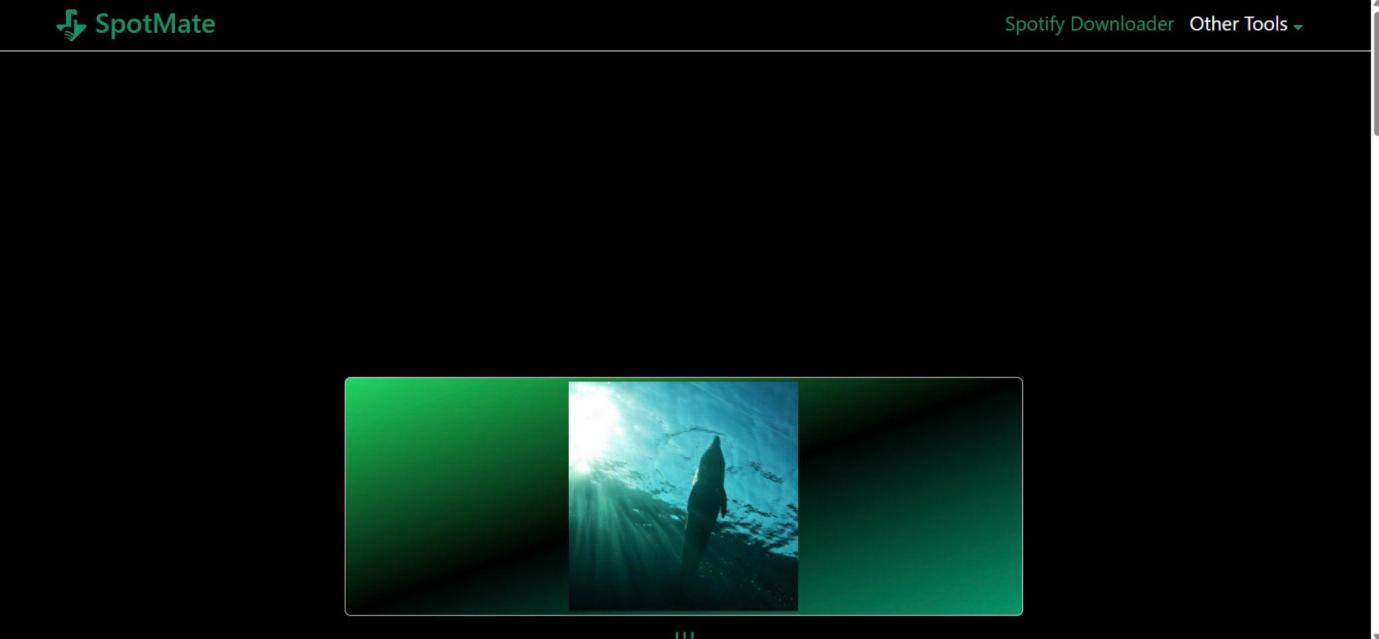
NO5. Spotify Downloader
?公式サイト : https:// spotifydownload.org/
Spotify DownloaderはプレイリストをまとめてダウンロードできるWebサイト。動作は安定しており、サイトが突然落ちてしまうこともほとんどありません。
実際に使ってみたところ、ダウンロードエラーが多く発生しました。複数のトラックをまとめてダウンロードできるものの、負荷がかかるとエラーが発生しやすいようです。
<Spotify Downloaderのメリット>
- ダウンロード速度が高速
- Webサイトに広告が全くない
- アートワークとタイトル情報も取得できる
<Spotify Downloaderのデメリット>
ダウンロード時のエラーが多い
<Spotify Downloaderの使い方>
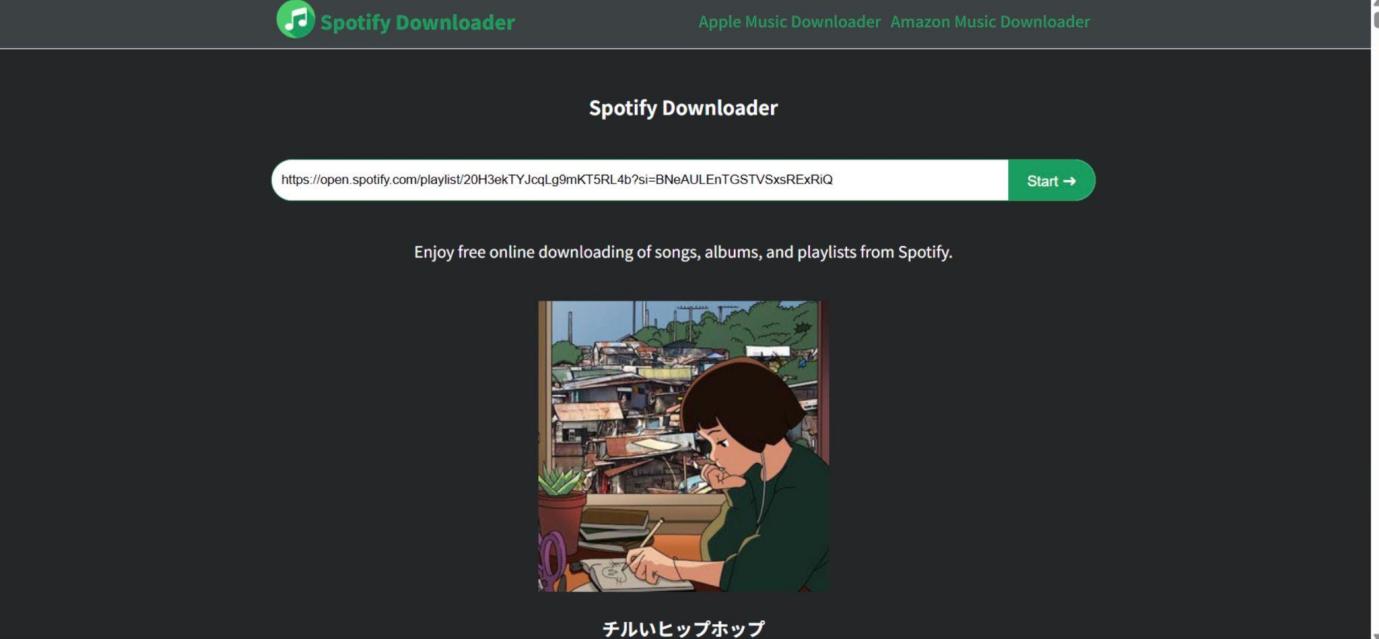
【スマホアプリ】おすすめSpotifyダウンロードツール
NO1. SpotiFlyer
SpotiFlyerは、Spotifyの曲をMP3としてダウンロードできるAndroidアプリ。曲名とアートワークを含むID3タグも取得でき、ダウンロード速度もスピーディーです。
<SpotiFlyerのメリット>
- URL型UIなので使い方が簡単
- MP3に変換する速度が速い
- WindowsやMacで使えるPCソフト版もリリース
<SpotiFlyerのデメリット>
広告表示が多く最低5秒は広告を閲覧しなければいけない
<SpotiFlyerの使い方>
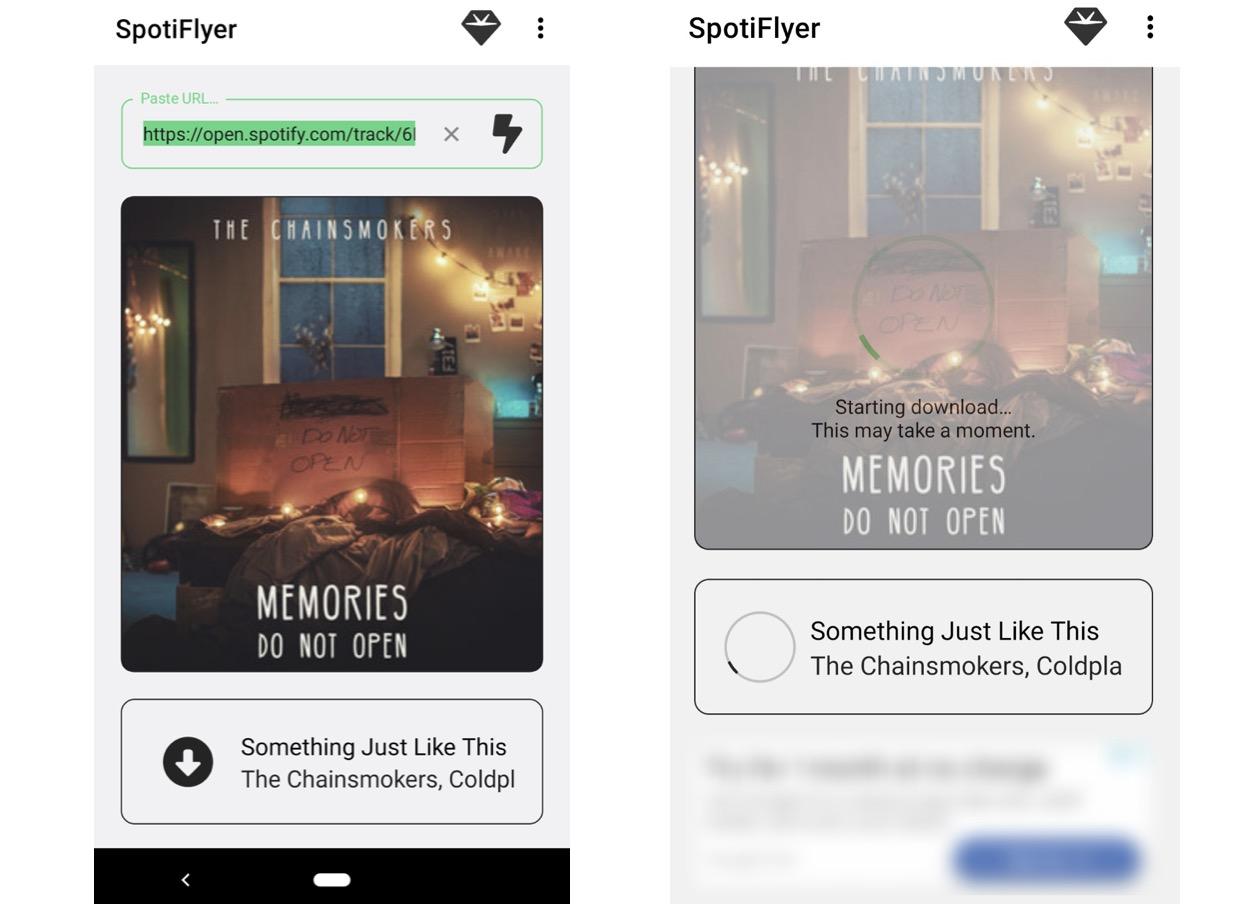
NO2. SpotDown(アプリ版)
おすすめのSpotifyダウンロードブラウザでも紹介したSpotDownのアプリ版です。ブラウザと同じようにトラックだけでなくプレイリストやアルバムもダウンロードすることができます。
<アプリ版SpotDownのメリット>
- インターフェースがシンプル
- ダウンロード品質が高い
- アプリ内のSpotifyアイコンから直接Spotifyに飛べる
<アプリ版SpotDownのデメリット>
URLの解析時にエラーが発生しやすい
<アプリ版SpotDownの使い方>
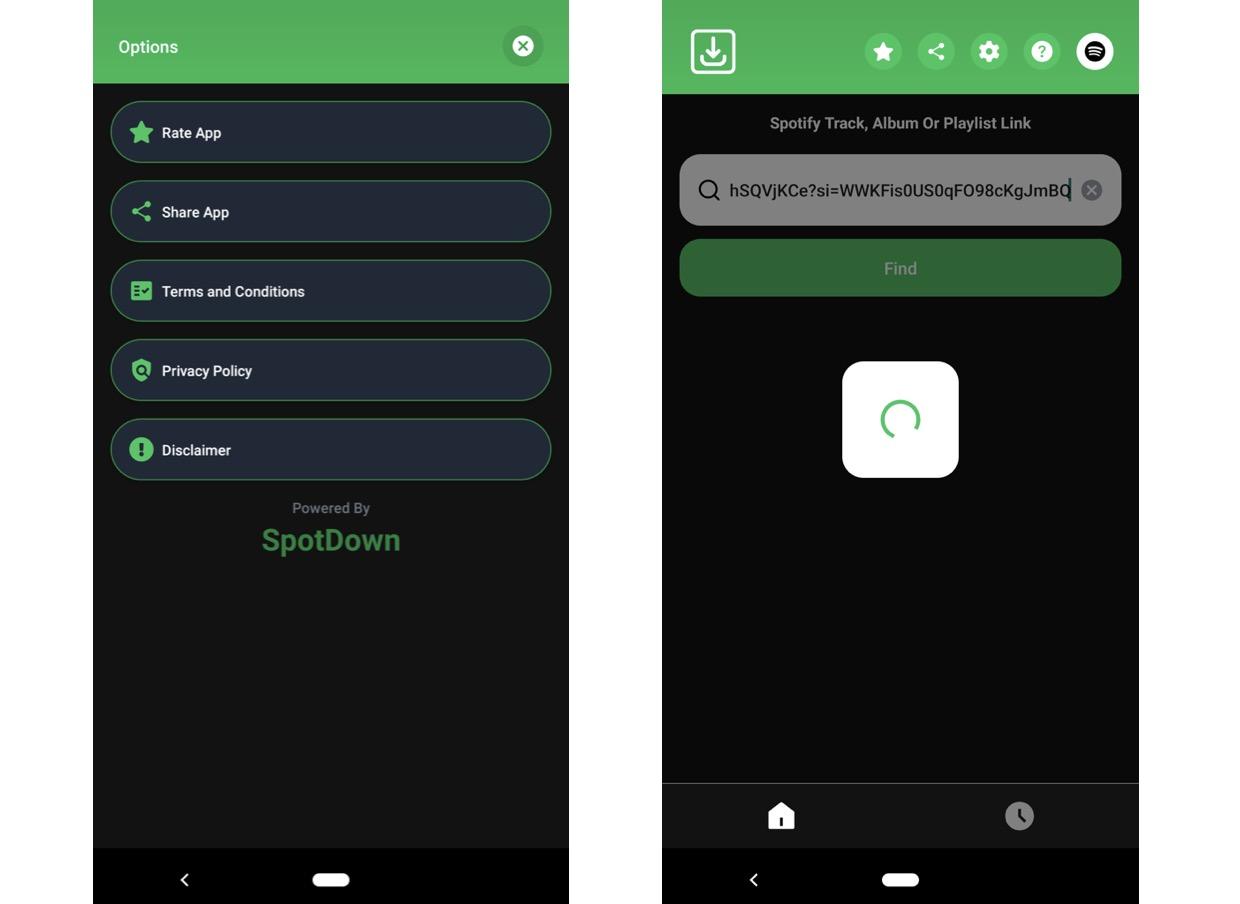
Spotifyダウンロードツールを比較
| Spotifyダウンロードツールの比較表 | |||||||||||||||||||||||||||||||||||||||||||||||||||||||||||||||||||||||||||||||||||||||||||||||||||
|---|---|---|---|---|---|---|---|---|---|---|---|---|---|---|---|---|---|---|---|---|---|---|---|---|---|---|---|---|---|---|---|---|---|---|---|---|---|---|---|---|---|---|---|---|---|---|---|---|---|---|---|---|---|---|---|---|---|---|---|---|---|---|---|---|---|---|---|---|---|---|---|---|---|---|---|---|---|---|---|---|---|---|---|---|---|---|---|---|---|---|---|---|---|---|---|---|---|---|---|
| ツール | 最高音質 | スピード | まとめて保存 | 対応形式 | |||||||||||||||||||||||||||||||||||||||||||||||||||||||||||||||||||||||||||||||||||||||||||||||
| MusicFab Spotify 変換ソフト | 320kbps |
|
MP3、M4A、WAV、FLAC、OPUS | ||||||||||||||||||||||||||||||||||||||||||||||||||||||||||||||||||||||||||||||||||||||||||||||||
| NoteBurner Spotify Music Converter | 320kbps |
|
MP3、M4A、WAV、FLAC、OPUS | ||||||||||||||||||||||||||||||||||||||||||||||||||||||||||||||||||||||||||||||||||||||||||||||||
| TunePat Spotify Converter | 320kbps |
|
MP3、M4A、WAV、FLAC、OPUS | ||||||||||||||||||||||||||||||||||||||||||||||||||||||||||||||||||||||||||||||||||||||||||||||||
| MuConvert Spotify音楽変換 | 320kbps |
|
MP3、M4A、WAV、ALACなど | ||||||||||||||||||||||||||||||||||||||||||||||||||||||||||||||||||||||||||||||||||||||||||||||||
| ViWizard Spotify Music Converter | 320kbps |
|
MP3、M4A、WAV、FLAC、OPUS | ||||||||||||||||||||||||||||||||||||||||||||||||||||||||||||||||||||||||||||||||||||||||||||||||
| SpotiDownloader | 選択不可 |
|
MP3 | ||||||||||||||||||||||||||||||||||||||||||||||||||||||||||||||||||||||||||||||||||||||||||||||||
| SPOTIDOWN | 選択不可 |
|
MP3、WAV、FLAC | ||||||||||||||||||||||||||||||||||||||||||||||||||||||||||||||||||||||||||||||||||||||||||||||||
| Spotify Downloader | 選択不可 |
|
MP3 | ||||||||||||||||||||||||||||||||||||||||||||||||||||||||||||||||||||||||||||||||||||||||||||||||
| SpotMate | 選択不可 |
|
MP3 | ||||||||||||||||||||||||||||||||||||||||||||||||||||||||||||||||||||||||||||||||||||||||||||||||
| Spotify Downloader | 選択不可 |
|
MP3 | ||||||||||||||||||||||||||||||||||||||||||||||||||||||||||||||||||||||||||||||||||||||||||||||||
| SpotiFlyer | 320kbps |
|
MP3 | ||||||||||||||||||||||||||||||||||||||||||||||||||||||||||||||||||||||||||||||||||||||||||||||||
| SpotDown | 選択不可 |
|
MP3、WAV、FLAC | ||||||||||||||||||||||||||||||||||||||||||||||||||||||||||||||||||||||||||||||||||||||||||||||||
まとめ
今回はおすすめSpotifyダウンロードツールをソフト、サイト、アプリという3つに分類して解説しました。品質・成功率・安全性で選ぶならMusicFab Spotify 変換ソフトがおすすめです!